
|
| Products |
| ■Basic USB KVM Switch |
| Basic USB KVM Switch | |||
| KAG12C | KAG14C | KAAG14 | |
 |
 |
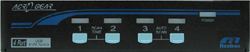 |
|
rear |
rear |
 rear |
|
| ■特徴 |
| ・複数台のUSBインタフェースのコンピュータを快適に切り替えることのできるKVM
Switchです。 ・Hot Plug and Play 対応で、KVM Switchに他のPCを接続したまま、別のPCを接続することがきます。 ・本体スイッチで簡単に切替えができます。さらに、稼働中のPCを監視するのに便利なAuto Scanモードを搭載しています。 ・高解像度1920x1440対応で、DDCB2(DisplayDataChannel)もサポートしています。 ・3または4ポートのHUB機能を搭載しています。 ・KAG14CはKNV104Dとリンクケーブルで接続することでKNV104DのOSD機能を使用することができ、K/B, MOUSE, USB, VGAx2の切替機として動作することができます。 ・KAAG14はAudio対応です。 |
| ■スペック |
| Model | Slim Type | ||
| KAG12C | KAG14C | KAAG14C | |
| 対応コンピュータ | USBインタフェースのWindows, Linux, Macマシン | ||
| 対応コンソール | USBインタフェースのWindows,Mac用K/B, MOUSE, HDB15インタフェースのモニタ | ||
| コンソール接続数 | 1 | 1 | 1 |
| コンソールコネクタ | USB TypeA x 3 Monitor : HDB15メス x1 |
USB TypeA x4 Monitor : HDB15メス x1 |
USB TypeA x4 Monitor : HDB15メス x1 |
| コンピュータ接続数 | 2 | 4 | 4 |
| コンピュータコネクタ | USB TypeB x2 HDB15オス x2 |
USB TypeB x4 HDB15オス x4 |
USB TypeB x4 HDB15オス x4 |
| カスケード(最大接続数) | N | N | N |
| VGA | 1920 x 1440 DDCB2 | ||
| OSD | N | N | N |
| Audio | N | N | Y |
| Hot Plug-and-play | Y | Y | Y |
| 切替え操作ボタン | 1 | 4 | 4 |
| HotKey操作 | N | N | N |
| AutoScan操作 | Y(3, 8, 15, 30sec) | Y(3, 8, 15, 30sec) | Y(3, 8, 15, 30sec) |
| サイズHxWxD(mm) | 40x124x70 | 44x220x130(1U) | 44x220x130(1U) |
| RackMount | - | option (RMK04) |
option (RMK04) |
| 電源 | option(KAG14-AC-Adapter(*)) | option(KAG14-AC-Adapter(*)) | option(KAG14-AC-Adapter(*)) |
| KVM Cables | CBM180UT x2付属 | CBM180UT x4付属 | CBM180UT x4付属 |
| 価格 | 販売店へ | ||
(*)KAG12/14の一部の古いバージョンは9V仕様となります。製品の表示をご確認ください。9Vの場合はKNV104D-AC-Adapterをご使用ください) |
|||
(*)KAG12C/14Cは、KAG12/14にケーブルが付属したキットです。国内ではキットのみの販売となります。 |
|||
| ケーブルなどのオプション類はこちらをご参照ください |
| ■DownLoad |
| ●マニュアル(別途Adobe AcrobatReaderをご用意ください) | |||||||
|
|||||||
| ■FAQ |
Q |
操作はどのようにするのですか? | ||||||
A |
次の二通りの切り換え方法があります
|
||||||
Q |
USB機器の切り換えで制限はありますか? | ||||||
A |
USB機器の性格上 USB機器(特にメモリデバイス)やOSの種類によっては 切り換え操作を行う前にOS上で、デバイスの取り外し/停止操作が必要な場合があります。また、再度挿入しなおさなくては動作しなくなる場合もありますのでご注意ください。 | ||||||
Q |
KNV104Dとリンク出来るそうですが、そのメリットは何ですか? | ||||||
A |
|
||||||
Q |
ACアダプターを使用しなくても、大丈夫ですか? | ||||||
A |
ACアダプターを用いずに使用する場合は各USB機器に対して100mAの電源供給になります(バスパワー)。ACアダプターを使用した場合はセルフパワー(全体で1Aまで)として使用できます。 | ||||||
Q |
キーボードあるいは、マウスが動かないのですが? | ||||||
A |
AutoScan中はキーボード、マウスは操作出来ませんので、KAG14のフロント部分の1から4のボタンを押してAutoScanを停止してください。 | ||||||
Q |
解像度はどれくらいまで対応していますか? | ||||||
A |
1920×1440まで表示可能ですが、高解像度の場合、画面がちらつく場合もございます。 | ||||||
Q |
画面が若干左(右)にずれます | ||||||
A |
モニタ側の機能で調整していただけますようお願いいたします。 | ||||||
Q |
どんなパソコン、マウス、キーボードでも動作しますか? | ||||||
A |
標準的なパソコン、マウス、キーボードであれば問題なく動作します。 しかしながら、メーカー独自の拡張などをしたものでは動作しないこともありますのでご了承ください。 マウスは一般的なPC/AT互換機のマウスの信号と異なった形式の信号を出力しているものがあります(特に特別なドライバを導入しないと動作しないようなマウスにみられます)。弊社で動作確認しているマウスは Microsoft Mouse, IntelliMouse(Pro, Exproler, Optical)です。 ・対応についての詳細はSupportページ「対応機器について」「ファームウェア交換有償サポート」をご参照ください。 |
||||||
Q |
Macを接続する場合の注意はありますか? | ||||||
A |
MacのUSBキーボード、マウスを接続する場合、マウスは、キーボード経由ではなく、直接KAG14へ接続してください。 | ||||||
|
Copyright® 2007
Rextron Technology, Inc.& ASK Corporation, All rights reserved. |